- โปรแกรมฟรี EaseUS
- Data Recovery Wizard Free
- Todo Backup Free
- Partition Master Free
Table of Contents
![]() Related Posts
Related Posts
ในบทความนี้คุณจะได้เรียนรู้:
- วิธีแก้ไข 1. แก้ไขไฟล์ Excel ที่เสียหายด้วยซอฟต์แวร์ซ่อมแซมเอกสาร
- แก้ไข 2. ซ่อมแซมไฟล์ Excel ที่เสียหายด้วยตัวเลือกในตัวของ MS Excel
- แก้ไข 3. กู้คืนไฟล์ Excel ด้วยคุณสมบัติ MS AutoRecover
- แก้ไข 4. เรียกใช้ Microsoft Diagnostic เพื่อแก้ไขไฟล์ Excel ที่เสียหาย
เหตุใด Excel จึงเสียหายและไม่สามารถเปิดได้
คุณเคยพบ ไฟล์ Excel เสียหาย พร้อมข้อความแจ้งเตือนของ Windows ว่า " ไฟล์เสียหายและไม่สามารถเปิดได้ " หรือไม่ นี่เป็นปัญหาไฟล์ Excel เสียหายทั่วไป และอาจสร้างความรำคาญได้มากเมื่อคุณไม่มีการสำรองข้อมูล Excel เหตุใดไฟล์ Excel จึงเสียหายบน Windows 10/11 หากคุณต้องการทราบสาเหตุ ให้ตรวจสอบเนื้อหาต่อไปนี้:
- 🔋ไฟดับกะทันหันเมื่อเปิดไฟล์ Excel หากคุณกำลังอ่านไฟล์ Excel และไฟดับ ไฟล์อาจเสียหายได้
- 👿ซอฟต์แวร์ป้องกันไวรัสคอมพิวเตอร์และแบล็กเมล์ หากไฟล์ Excel ของคุณติดไวรัสคอมพิวเตอร์ ไฟล์อาจไม่สามารถเปิดได้ และสมุดงานอาจแสดงเป็นว่างเปล่า
- ❌ การบันทึกไฟล์ Excel ในรูปแบบที่ไม่ถูกต้อง โดยปกติแล้วนามสกุลไฟล์ Excel ควรเป็น .xls หรือ .xlsx
- พื้นที่เก็บข้อมูลไม่เพียงพอ เมื่อคุณต้องการบันทึกไฟล์ Excel ขนาดใหญ่ แต่ไม่มีพื้นที่เพียงพอสำหรับบันทึก ไฟล์อาจเสียหายได้
- ฮาร์ดไดรฟ์เสียหายหรือมีเซกเตอร์เสีย ฮาร์ดไดรฟ์เสียหายและมีเซกเตอร์เสียอาจทำให้ไฟล์ Excel เสียหายได้
ปัญหาการถ่ายโอนไฟล์ เมื่อคุณถ่ายโอนไฟล์ Excel ระหว่างอุปกรณ์จัดเก็บข้อมูลที่แตกต่างกัน การหยุดชะงักที่ไม่คาดคิดอาจทำให้ไฟล์เสียหายได้
หลังจากเรียนรู้สาเหตุที่อาจทำให้ไฟล์ Excel เสียหายแล้ว คุณจะได้เรียนรู้ วิธีแก้ไขไฟล์ Excel ที่เสียหาย ด้วยวิธีแก้ไขด่วนดังต่อไปนี้:
- เรียกใช้ซอฟต์แวร์ป้องกันไวรัสหรือ Windows Defender
- ลบไฟล์ชั่วคราวเพื่อหลีกเลี่ยงการขัดแย้ง
- เปลี่ยนนามสกุลไฟล์ Excel เพื่อแก้ไขไฟล์ Excel เสียหาย
เราจะแนะนำวิธีการซ่อมแซมไฟล์ Excel ที่เสียหายอย่างมีประสิทธิผลที่สุดในส่วนต่อไปนี้ อ่านต่อไปเพื่อเรียนรู้วิธีการที่มีประโยชน์ทั้งสี่วิธี
วิธีแก้ไข 1. แก้ไขไฟล์ Excel ที่เสียหายด้วยซอฟต์แวร์ซ่อมแซมเอกสาร
วิธีที่แนะนำมากที่สุดในการแก้ไขไฟล์ Excel ที่เสียหายบนพีซี Windows คือการใช้ เครื่องมือซ่อมแซม Excel ระดับมืออาชีพ โปรแกรมซ่อมแซมไฟล์ที่เชื่อถือได้จะช่วยประหยัดเวลาของคุณได้มากและแก้ไขปัญหาไฟล์ที่ยุ่งยากได้โดยอัตโนมัติ หากคุณไม่ใช่ผู้เชี่ยวชาญด้านคอมพิวเตอร์ ควรดาวน์โหลดเครื่องมือที่เชื่อถือได้
EaseUS Fixo Document Repair ออกแบบมาเพื่อแก้ไขปัญหาความเสียหายของผู้ใช้ ไม่ว่าจะเป็นไฟล์ Excel, Word, PowerPoint หรือ PDF ที่เสียหาย ซอฟต์แวร์นี้จะช่วยคุณซ่อมแซมได้ เราได้รวบรวมฟีเจอร์สำคัญของเครื่องมือซ่อมแซม EaseUS Fixo ไว้แล้ว และเราหวังว่าคุณจะเรียนรู้เพิ่มเติมจากข้อมูลต่อไปนี้:
- เปิดและซ่อมแซมเอกสาร Word , Excel, PDF, PowerPoint และเอกสารอื่น ๆ บนพีซี Windows คุณยังสามารถซ่อมแซมภาพถ่ายได้ด้วย
- ตัวเลือกการดูตัวอย่างจะช่วยให้คุณตรวจสอบไฟล์ก่อนบันทึกลงในพีซีภายในเครื่องหรืออุปกรณ์จัดเก็บข้อมูลอื่น ๆ
- ซ่อมแซมไฟล์ MP4 และไฟล์วิดีโออื่น ๆ บนอุปกรณ์จัดเก็บข้อมูลที่แตกต่างกัน และ EaseUS Fixo ยังมีตัวเลือกการซ่อมแซมขั้นสูงอีกด้วย
ตอนนี้คุณสามารถทำตามขั้นตอนต่อไปนี้เพื่อแก้ไขไฟล์ Excel ที่เสียหายด้วย EaseUS Fixo Document Repair:
ขั้นตอนที่ 1 ดาวน์โหลดและเปิด Fixo บนพีซีหรือแล็ปท็อปของคุณ เลือก "ซ่อมแซมไฟล์" เพื่อซ่อมแซมเอกสาร Office ที่เสียหาย รวมถึง Word, Excel, PDF และอื่นๆ คลิก "เพิ่มไฟล์" เพื่อเลือกเอกสารที่เสียหาย

ขั้นตอนที่ 2 หากต้องการซ่อมแซมไฟล์หลายไฟล์พร้อมกัน ให้คลิกปุ่ม "ซ่อมแซมทั้งหมด" หากคุณต้องการซ่อมแซมเอกสารเพียงฉบับเดียว ให้เลื่อนตัวชี้ไปที่ไฟล์เป้าหมายแล้วเลือก "ซ่อมแซม" นอกจากนี้ คุณยังสามารถดูตัวอย่างเอกสารได้โดยคลิกไอคอนรูปตา

ขั้นตอนที่ 3 คลิก "บันทึก" เพื่อบันทึกเอกสารที่เลือก เลือก "บันทึกทั้งหมด" เพื่อบันทึกไฟล์ที่ซ่อมแซมทั้งหมด เลือก "ดูไฟล์ที่ซ่อมแซมแล้ว" เพื่อค้นหาโฟลเดอร์ที่ซ่อมแซมแล้ว

เครื่องมือซ่อมแซม EaseUS Fixo ช่วยแก้ปัญหาการเสียหายของ Excel ของคุณได้หรือไม่ คุณสามารถแชร์ข้อความของเราเพื่อแนะนำ EaseUS Fixo ให้กับผู้ใช้มากขึ้นได้!
แก้ไข 2. ซ่อมแซมไฟล์ Excel ที่เสียหายด้วยตัวเลือกในตัวของ MS Excel
หากคุณไม่ต้องการดาวน์โหลดเครื่องมือใดๆ เพื่อซ่อมแซมไฟล์ Excel ที่เสียหาย คุณสามารถลองใช้ยูทิลิตี้ Microsoft Excel ในตัวที่เรียกว่า "เปิดและซ่อมแซม" เพื่อแก้ไขปัญหาความเสียหาย
ขั้นตอนที่ 1. เปิด Microsoft Excel บนพีซี
ขั้นตอนที่ 2. คลิก "ไฟล์" และเลือก "เปิด"
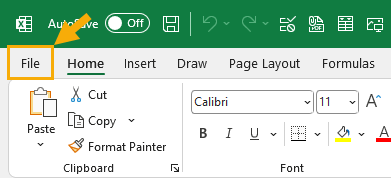
ขั้นตอนที่ 3. ค้นหาปุ่ม "เรียกดู" และคลิกที่ปุ่มนั้น
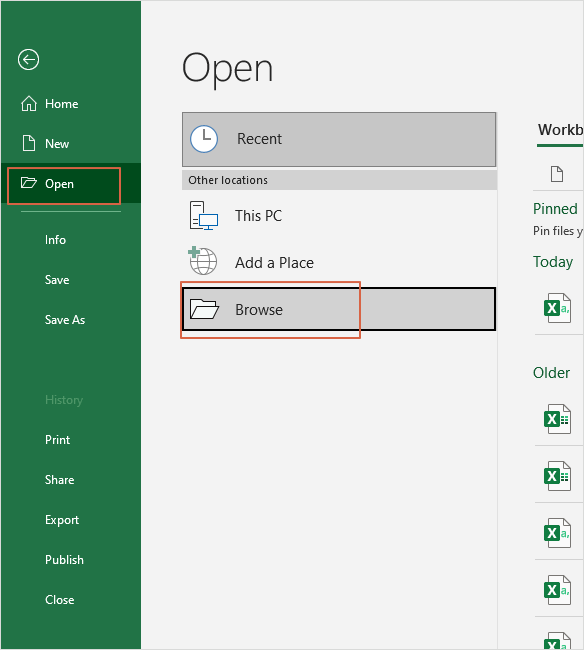
ขั้นตอนที่ 4 ค้นหาและเลือกไฟล์ Excel ที่เสียหาย จากนั้นคลิกลูกศรข้าง "เปิด" เลือก "เปิดและซ่อมแซม"
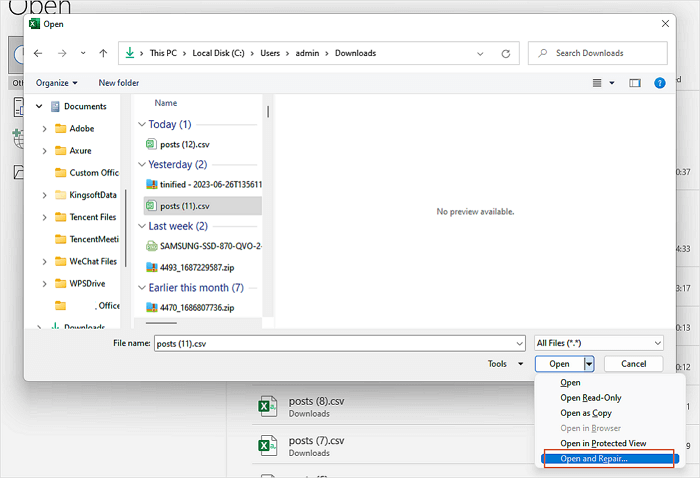
ขั้นตอนที่ 5 คลิก "ซ่อมแซม" เพื่อเริ่มกระบวนการซ่อมแซม Excel และรอสักสองสามนาที

คุณได้แก้ไข Excel ที่เสียหายโดยใช้วิธีการข้างต้นแล้วหรือยัง? อย่าลืมแชร์หน้านี้บนโซเชียลมีเดีย
แก้ไข 3. กู้คืนไฟล์ Excel ด้วยคุณสมบัติ MS AutoRecover
หากไฟล์ Excel ของคุณเสียหายกะทันหัน และคุณไม่มีการสำรองข้อมูลใดๆ คุณควรลองค้นหาตำแหน่งไฟล์ Excel AutoRecover เพื่อกู้คืนเวอร์ชันล่าสุดของไฟล์ Excel ที่เสียหาย จะค้นหาไฟล์เหล่านี้ได้อย่างไร
ขั้นตอนที่ 1. เปิด MS Excel และคลิก "ไฟล์" เพื่อเปิดเมนู
ขั้นตอนที่ 2 คลิก "ตัวเลือก" จากแถบด้านข้างของ Excel
ขั้นตอนที่ 3 คลิก "บันทึก" แล้วคุณจะพบตำแหน่งไฟล์กู้คืนอัตโนมัติ

ขั้นตอนที่ 4. คัดลอกเส้นทางและวางลงใน File Explorer จากนั้นคุณจะพบไฟล์ Excel ที่ทำงานได้ดี
วิธีนี้ยังใช้ได้กับการกู้คืนเอกสาร Word ที่ไม่ได้บันทึกด้วย:

วิธีการกู้คืนเอกสาร Word ที่ไม่ได้บันทึก
จะกู้คืนเอกสาร Word ที่ไม่ได้บันทึกใน Windows และ Mac ได้อย่างไร หน้านี้แสดงห้าวิธีที่จะช่วยคุณกู้คืนเอกสาร Word ที่ไม่ได้บันทึก อ่านเพิ่มเติม >>
4. เรียกใช้ Microsoft Diagnostic เพื่อแก้ไขไฟล์ Excel ที่เสียหาย
ปัญหาความเสียหายของซอฟต์แวร์อาจทำให้ไฟล์ Excel เสียหาย และคุณสามารถลองเรียกใช้ Microsoft Diagnostic บน Windows เพื่อแก้ไขไฟล์ Excel ที่เสียหาย
ขั้นตอนที่ 1. เปิดแผงควบคุมบน Windows 11/10 ด้วยช่องค้นหา
ขั้นตอนที่ 2 เปิดโปรแกรม > โปรแกรมและคุณลักษณะ

ขั้นตอนที่ 3 ค้นหาแอปพลิเคชัน Microsoft Office และเลือกเปลี่ยนแปลง > ซ่อมแซม
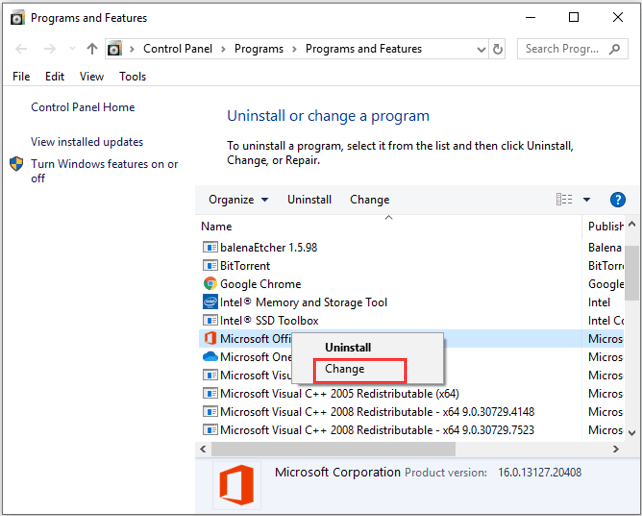
ขั้นตอนที่ 4 คุณสามารถเลือก "การซ่อมแซมด่วน" เพื่อแก้ไขไฟล์ Excel ที่เสียหาย

หากไฟล์ Excel ปิดโดยอัตโนมัติตลอดเวลา คุณสามารถแก้ไขปัญหาได้ด้วยการเรียกใช้ Microsoft Diagnostic Tool

6 วิธีแก้ปัญหาไฟล์ Excel ปิดลงเองอัตโนมัติ | เคล็ดลับการกู้คืนไฟล์ Excel
หากไฟล์ Microsoft Excel ของคุณปิดลงโดยอัตโนมัติขณะแก้ไข อาจเป็นเพราะ Excel มีปัญหาการทำงานล้มเหลว อ่านเพิ่มเติม >>
บรรทัดสุดท้าย
หลังจากเรียนรู้วิธีง่ายๆ สี่วิธีแล้ว คุณอาจจะแก้ไขปัญหาความเสียหายและเปิดไฟล์ Excel ที่ต้องการได้แล้ว คุณสามารถลองใช้ตัวเลือก "เปิดและซ่อมแซม" ก่อนเพื่อดูว่าปัญหาร้ายแรงแค่ไหน ใช้ EaseUS Fixo Document Repair เพื่อซ่อมแซมไฟล์ Excel ที่เสียหายหากฟีเจอร์ในตัวไม่ทำงาน
คำถามที่พบบ่อยเกี่ยวกับไฟล์ Excel เสียหาย
ข้อมูลเพิ่มเติมเกี่ยวกับไฟล์ Excel ที่เสียหายมีดังต่อไปนี้ คุณสามารถเรียนรู้เพิ่มเติมได้จากคำถามและคำตอบต่อไปนี้:
1. วิธีที่ดีที่สุดในการแก้ไขไฟล์ Excel เสียหายคืออะไร
หากต้องการแก้ไขไฟล์ Excel เสียหาย คุณสามารถใช้ EaseUS Fixo Document Repair ได้ดังนี้:
- 1. เปิดโปรแกรมและเลือก "ซ่อมแซมไฟล์"
- 2. เพิ่มไฟล์ Excel ที่คุณต้องการซ่อมแซม และคุณสามารถซ่อมแซมไฟล์หลายไฟล์พร้อมกันได้
- 3. ดูตัวอย่างไฟล์ Excel ที่ซ่อมแซมแล้วและบันทึกทั้งหมด
2. จะแก้ไข Excel 2016 ไม่บันทึกการเปลี่ยนแปลงได้อย่างไร
คุณมีหลายวิธีในการแก้ไข Excel ที่ไม่บันทึกการเปลี่ยนแปลง :
- 1. ซ่อมแซมไฟล์ Excel XLS หรือ XLSX ที่เสียหาย
- 2. ตรวจสอบสิทธิ์ของโฟลเดอร์
- 3. เริ่ม Excel ในโหมดปลอดภัย
- 4. ปิดใช้งาน Add-in ใน Excel
- 5. ตรวจสอบให้แน่ใจว่ามีเนื้อที่ว่างบนดิสก์เพียงพอ
- 6. ซ่อมแซมติดตั้งสำนักงาน
- 7. ปิดใช้งานซอฟต์แวร์ป้องกันไวรัสชั่วคราว
3. ฉันจะรู้ได้อย่างไรว่าไฟล์ Excel ของฉันเสียหาย?
คุณจะพบว่าไฟล์ Excel มักจะได้รับความเสียหายจากข้อความแสดงข้อผิดพลาด บางครั้งไฟล์ Excel ที่เสียหายจะแสดงเป็น 0kb หรือนามสกุลไฟล์ไม่ถูกต้อง นอกจากนี้ คุณอาจไม่สามารถบันทึกการเปลี่ยนแปลงในไฟล์ Excel ที่เสียหายได้
4. จะทำให้ไฟล์ Excel บน Windows 10 เสียหายได้อย่างไร?
หากคุณต้องการทำให้ไฟล์ Excel เสียหายจนไม่สามารถเปิดบนพีซี Windows 10 ได้ คุณสามารถลองใช้วิธีต่อไปนี้:
- 1. เปลี่ยนนามสกุลไฟล์เพื่อทำให้ไฟล์ Excel เสียหาย
- 2. ทำลายไฟล์ Excel โดยใช้ Notepad
- 3. การใช้โปรแกรมทำลายไฟล์ออนไลน์
- 4. ใช้เครื่องมือบีบอัดไฟล์
Was This Page Helpful?